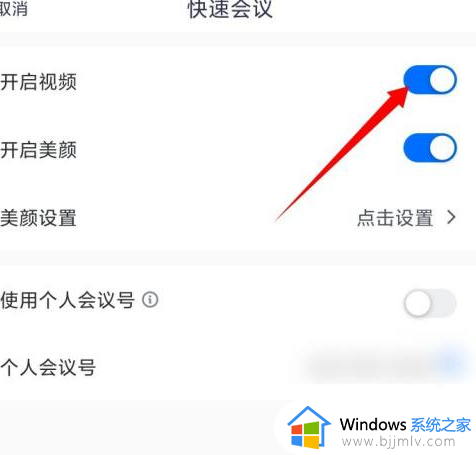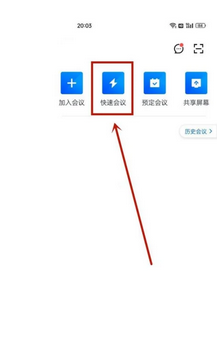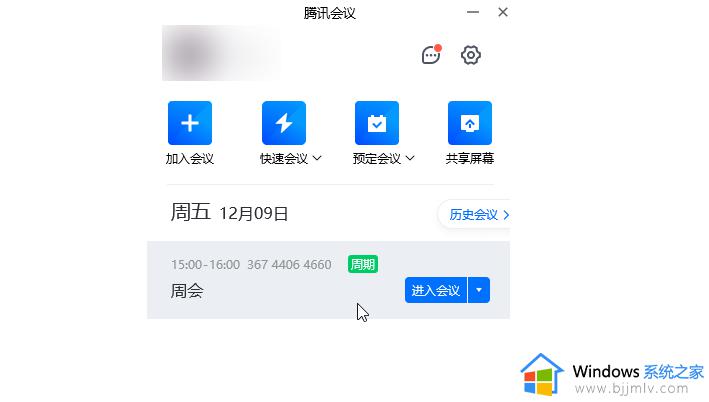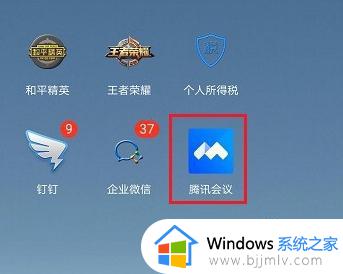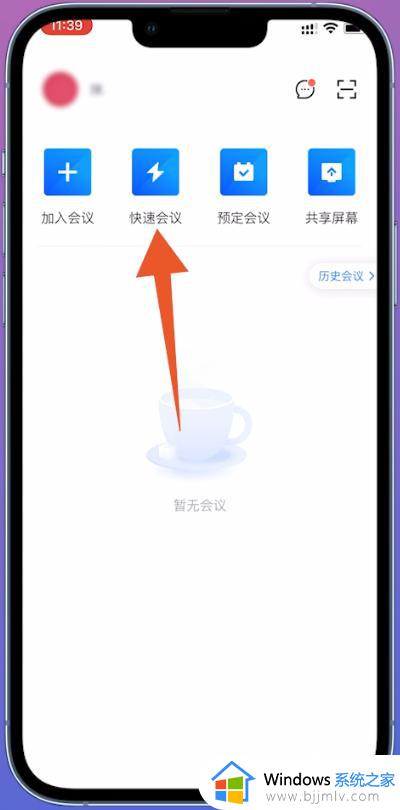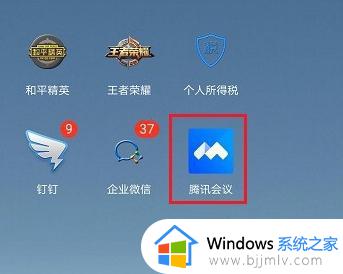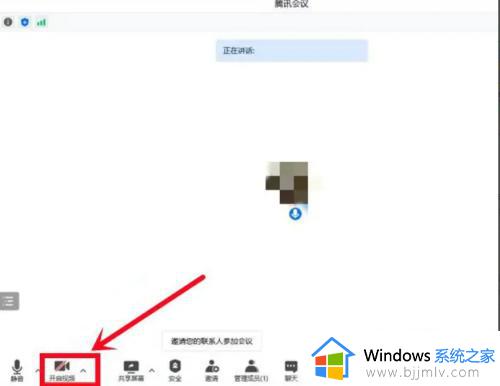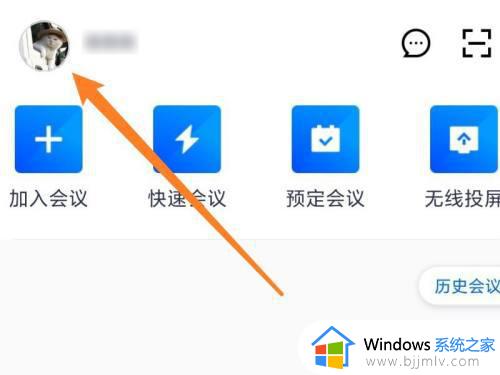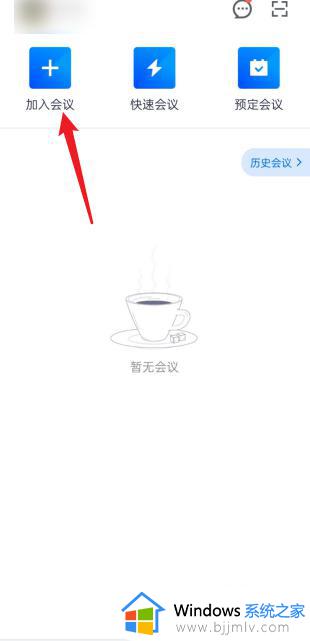腾讯会议全屏怎么设置 腾讯会议如何全屏显示
更新时间:2023-01-07 09:01:00作者:qiaoyun
很多小伙伴都会使用腾讯会议软件来进行开启线上会议,开启会议的时候为了有更好的视觉体验,就会设置全屏模式,只不过有些新手用户还不懂腾讯会议全屏怎么设置吧,带着此疑问,本文这就给大家讲解一下腾讯会议全屏显示的详细方法吧。
相关推荐:
具体操作如下:
1、双击打开电脑版腾讯会议,进入软件首页后点击一定的会议可以进入会议。点击“快速会议”可以快速创建一个会议;
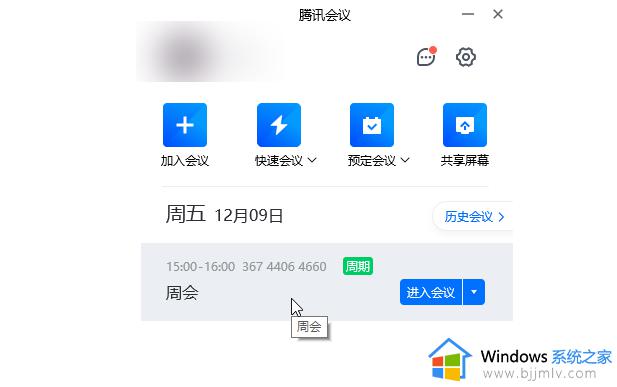 2、如果弹出窗口,就点击“使用电脑音频”按钮;
2、如果弹出窗口,就点击“使用电脑音频”按钮;
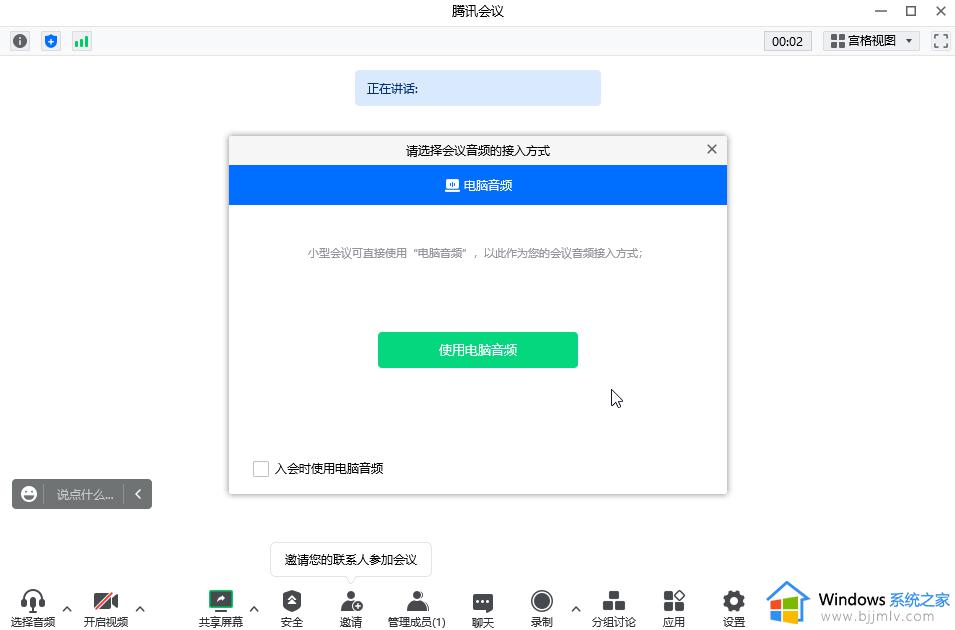 3、进入会议视图后,在右上角点击如下图所示的小方框图标可以进行全屏;
3、进入会议视图后,在右上角点击如下图所示的小方框图标可以进行全屏;
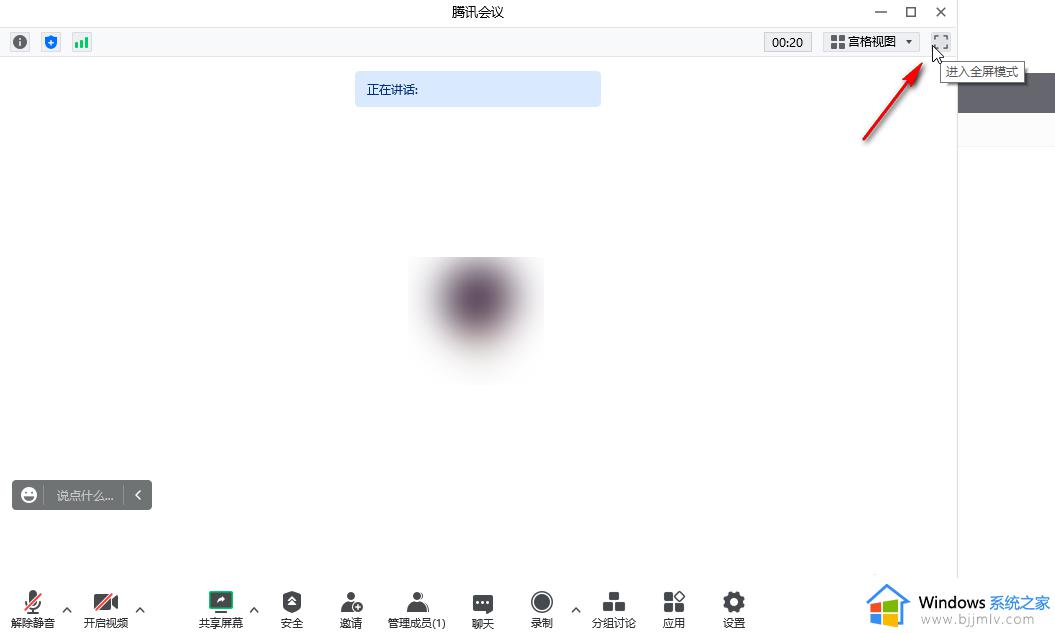 4、进入全屏后会看到按ESC键或者“退出全屏”按钮退出全屏模式的提示;
4、进入全屏后会看到按ESC键或者“退出全屏”按钮退出全屏模式的提示;
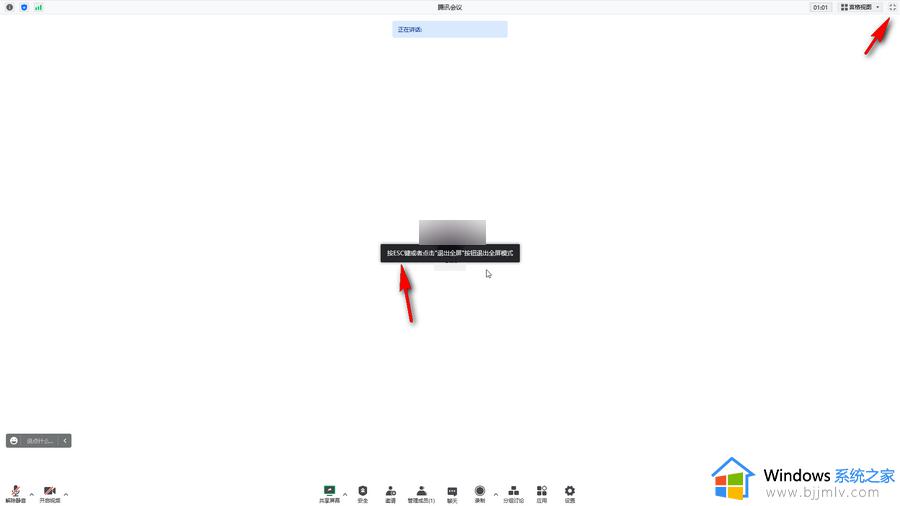 5、在全屏模式下我们可以正常使用界面下方的各种工具;
5、在全屏模式下我们可以正常使用界面下方的各种工具;
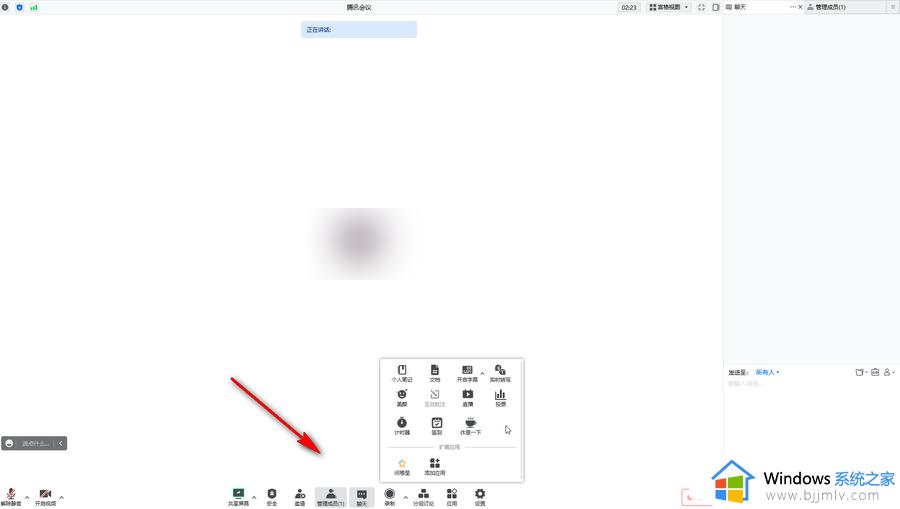 6、在右上方点击最小化图标后可以将会议窗口最小化;
6、在右上方点击最小化图标后可以将会议窗口最小化;
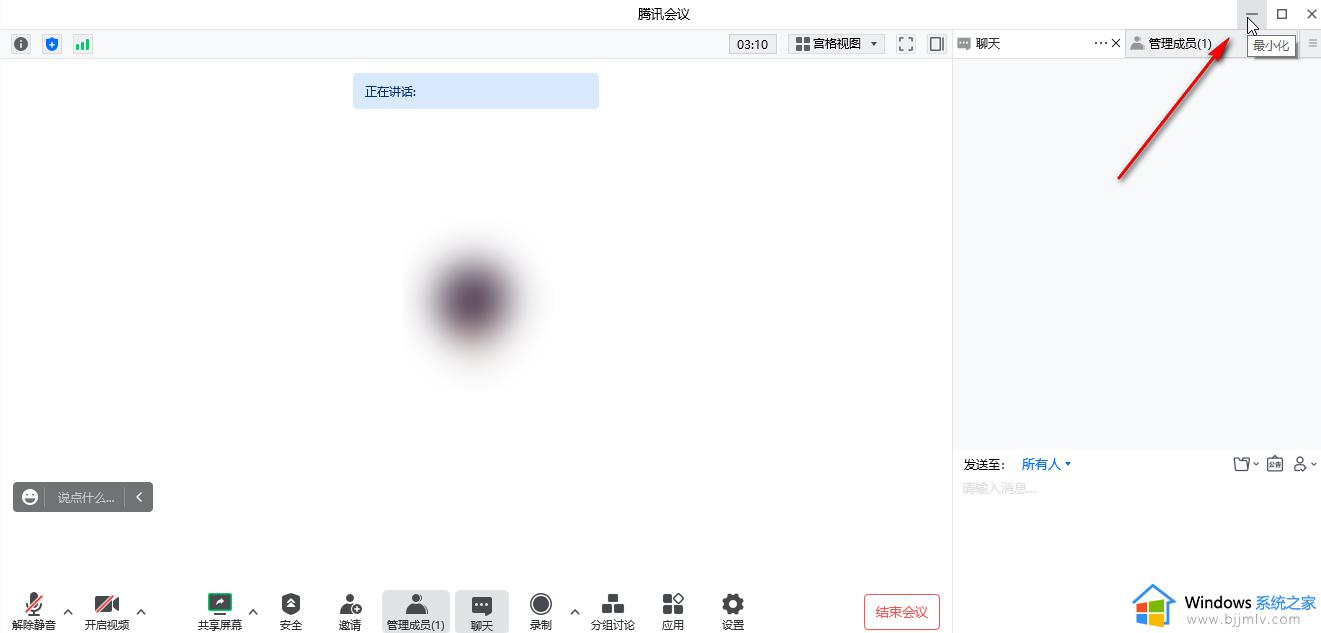 7、在最小化窗口还可以点击收起画面小窗,点击左侧的图标可以返回正常视图。
7、在最小化窗口还可以点击收起画面小窗,点击左侧的图标可以返回正常视图。
上述给大家介绍的就是腾讯会议如何全屏显示的详细内容,有相同需求的用户们可以尝试上面的方法步骤来进行设置吧。